Saca mucho más partido del portapapeles de Windows con Qlip

Cada vez son más las funciones de Windows de las que podemos echar mano en nuestro día a día con el ordenador. Esto es algo que se logra en gran medida gracias a las actualizaciones que de un modo u otro nos hace llegar Microsoft. Pero algunas de estas funciones son mejorables, por ejemplo mediante el uso de soluciones de terceros como sucede con Qlip.
A medida que pasan los años, nos vamos encontrando con nuevas funciones que le llegan al sistema operativo de los de Redmond. Estas nos ayudan a sacar el máximo rendimiento del equipo, al tiempo que aumenta nuestra productividad. Algunas de estas novedades son más usadas o tienen un mayor éxito que otras, mientras que otras acaban desapareciendo. Pero con todo y con ello, hay otras características del mismo sistema que permanecen intactas durante décadas.
De hecho muchas de estas ni siquiera nos damos cuenta de lo útiles que son, hasta que desaparecen o no funcionan. Este es precisamente el caso del que os vamos a hablar en estas mismas líneas, en concreto nos referimos al portapapeles. De hecho se podría considerar esta como una de esas funciones que no echamos de menos hasta que, por la razón que sea, falla. Así, este es un elemento de Windows muy útil que, aunque a veces no seamos conscientes de ello, es casi imprescindible en el trabajo diario con el PC.
Cómo ya sabréis, este es el encargado almacenar temporalmente todo tipo de contenidos. Para ello no tenemos más que hacer uso de la combinación de teclas Ctrl + C o del comando Copiar que tienen la mayoría de los programas. Por tanto en esta característica integrada tenemos la posibilidad de almacenar textos, una URL, o incluso miles de ficheros. Todo ello con el objetivo de copiarlos o moverlos a otra ubicación o programa. Además todo ello lo podemos hacer rápidamente, por ejemplo con la combinación de teclas Ctrl + V.
Cómo ayuda Qlip en su uso diario en Windows
Pero claro, como posiblemente muchos hayáis comprobado con el tiempo, esta es una herramienta cuyas posibilidades son un tanto limitadas. Es por ello que hay usuarios que prefieren llevar este portapapeles un paso más allá. Para ello siempre podemos echar mano de soluciones de terceros que lo mejoran en gran medida. Por ejemplo este es el caso del que os hablaremos a continuación con el programa Qlip.
En realidad con Qlip os hablamos de un sencillo a la vez que efectivo administrador del portapapeles para Windows. Para todo ello lo que hace es guarda el contenido que vamos almacenando en dicho portapapeles. Sin embargo, en lugar de pisar el anterior a medida que añadimos nuevos contenidos, no lo hace. Así, el programa nos ofrece un acceso rápido a su propio un historial de contenidos de este elemento en el orden en el que lo copiamos originalmente. Nada más instalarlo y ejecutarlo Qlip se pone en marcha en segundo plano. Sabemos que está ahí gracias a un icono que se sitúa en la barra de tareas del sistema.
![]()
Cómo mejora Qlip el portapapeles de Windows
Antes de nada es importante saber que para sacar el máximo provecho a esta aplicación a la que os hacemos referencia, no se necesita hacer nada adicional. Con esto lo que os queremos decir es que una vez está en funcionamiento. El uso del portapapeles de Windows sigue siendo el mismo. Todo ello para que el contenido de este elemento del sistema, lo que vamos agregando, llegue a Qlip.
De este modo, mientras el programa como tal esté funcionando, cada vez que copiemos un nuevo texto, este se añadirá al historial que se va almacenando en Qlip. De este modo si en el futuro necesitamos acceder al mismo, podremos hacerlo de manera rápida y sencilla. Hay que tener en cuenta que la función nativa de Windows elimina el contenido anterior cada vez que copiamos algo nuevo aquí. Igualmente merece la pena saber que podemos pausarlo o cerrarlo en cualquier momento con tan solo pinchar en el mencionado icono con el botón derecho.
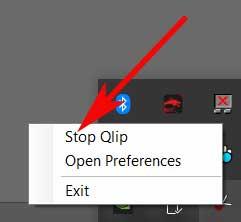
Cómo usar Qlip del modo más eficiente y rápido
Por ejemplo, con el fin de acceder a ese historial de contenidos que hemos almacenado en Qlip con el tiempo, es fácil. Para ello basta con que hagamos uso del atajo de teclado Ctrl + Shift + V. Entonces en pantalla aparecerá una nueva ventana en la que se muestran los contenidos guardados con el tiempo
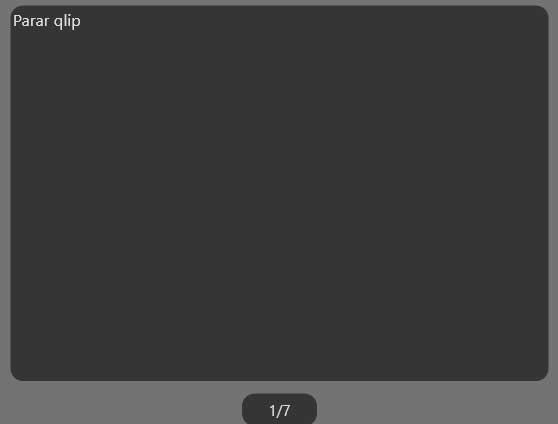
Además nos podemos ir moviendo por los mismos con las flechas de arriba y abajo, y así poder visualizar de manera independiente las entradas que se han guardado. Así es como accedemos a todos esos textos de la manera más rápida para que podemos recuperarlos en caso necesario.
Al mismo tiempo el propio programa no ofrece algunas funciones de personalización de su comportamiento. A esto podemos acceder a través del menú de preferencias de Qlip pulsando con el botón derecho del ratón en el icono mencionado antes. Así, seleccionamos la opción de Open Preferences para especificar el número de entradas a guardar, o cómo se mostrarán en pantalla.
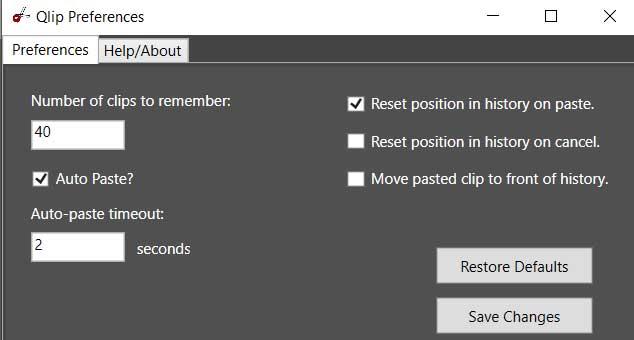
Otras alternativas a Qlip
- ClipClip: en este mismo sentido también podemos echar mano de este otro software y que igualmente nos permite gestionar el portapapeles. Es un programa que podréis descargar desde aquí con el fin de mejorar el portapapeles de Windows. Así, con el mismo podremos gestionar las entradas que vamos haciendo a esta funcionalidad del sistema de manera independiente. A su vez podremos buscar en el historial almacenado, editar los contenidos añadidos, etc.
- CopyQ: otra alternativa interesante también la encontramos con esta aplicación muy sencilla de usar. Igualmente nos ayuda a la hora de mejorar el uso del portapapeles de Windows y cabe mencionar que puede copiar y guardar texto enriquecido. También podremos gestionar el almacenamiento de imágenes en este apartado, todo ello desde aquí.
Cómo descargar Qlip gratis
De esta manera, con el fin de mejorar de manera ostensible esta utilidad de Windows, el portapapeles, podremos descargar y ejecutar Qlip. Para ello basta con que accedamos a su página de la plataforma de desarrollo GitHub, en concreto desde este enlace.
Fuente: SoftZone https://ift.tt/3mtLLlp Autor: David Onieva
.png)
